 DataSpell 2024.2 disponible :
DataSpell 2024.2 disponible :L'EDI pour la science des données offre une meilleure expérience utilisateur avec les notebooks Jupyter et bien d'autres améliorations
Dans DataSpell 2024.2, les cellules IA, permettent de générer du code à l'aide de l'IA, de modifier le code et de corriger les erreurs dans les notebooks Jupyter. L'exécution des cellules est simplifiée grâce à la présence d'un bouton Run Cell à côté de chaque cellule et d'un bouton Go To pour la cellule précédemment exécutée. Cette version apporte également de nouvelles fonctionnalités pour réduire et développer les cellules, ainsi que pour visualiser les balises des cellules et leur en attribuer. Par ailleurs, la nouvelle interface est désormais activée par défaut pour tous les utilisateurs. De plus, vous pouvez maintenant explorer les données géospatiales grâce à la nouvelle visionneuse géographique Geo Viewer et utiliser la syntaxe mathématique native dans les fichiers Markdown.
L'AI Assistant dans les notebooks Jupyter : cellules IA
L'AI Assistant est désormais étroitement intégré aux notebooks Jupyter dans DataSpell. Vous pouvez demander à l'AI Assistant de générer du code, de suggérer les prochaines étapes dans votre analyse, de modifier le code existant et de vous aider à corriger les erreurs.
Pour commencer à travailler avec l'AI Assistant dans votre notebook, choisissez l'option AI Code dans la fenêtre contextuelle New Cell, ou passez la souris entre deux cellules et saisissez votre prompt dans le champ qui s'affiche.
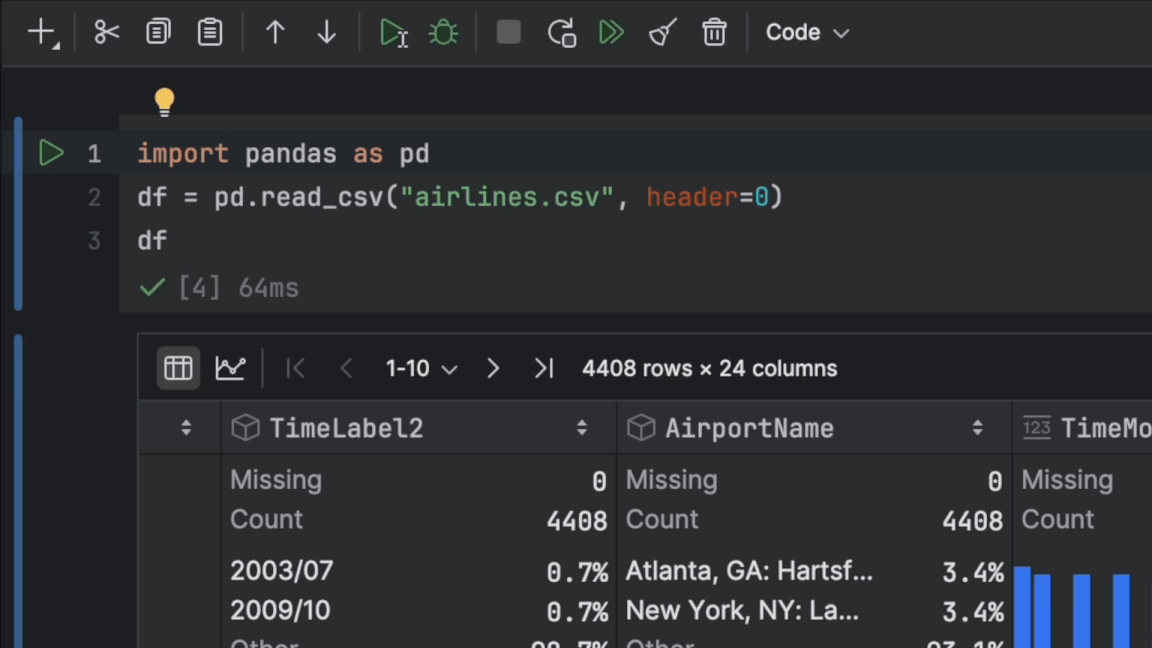
Si vous avez besoin d'aide pour les prochaines étapes de votre analyse de données, cliquez sur l'icône d'ampoule située à droite d'une cellule IA. L'AI Assistant vous suggérera la prochaine étape la plus pertinente en fonction du contexte actuel du notebook, pour vous aider à explorer les données plus efficacement.
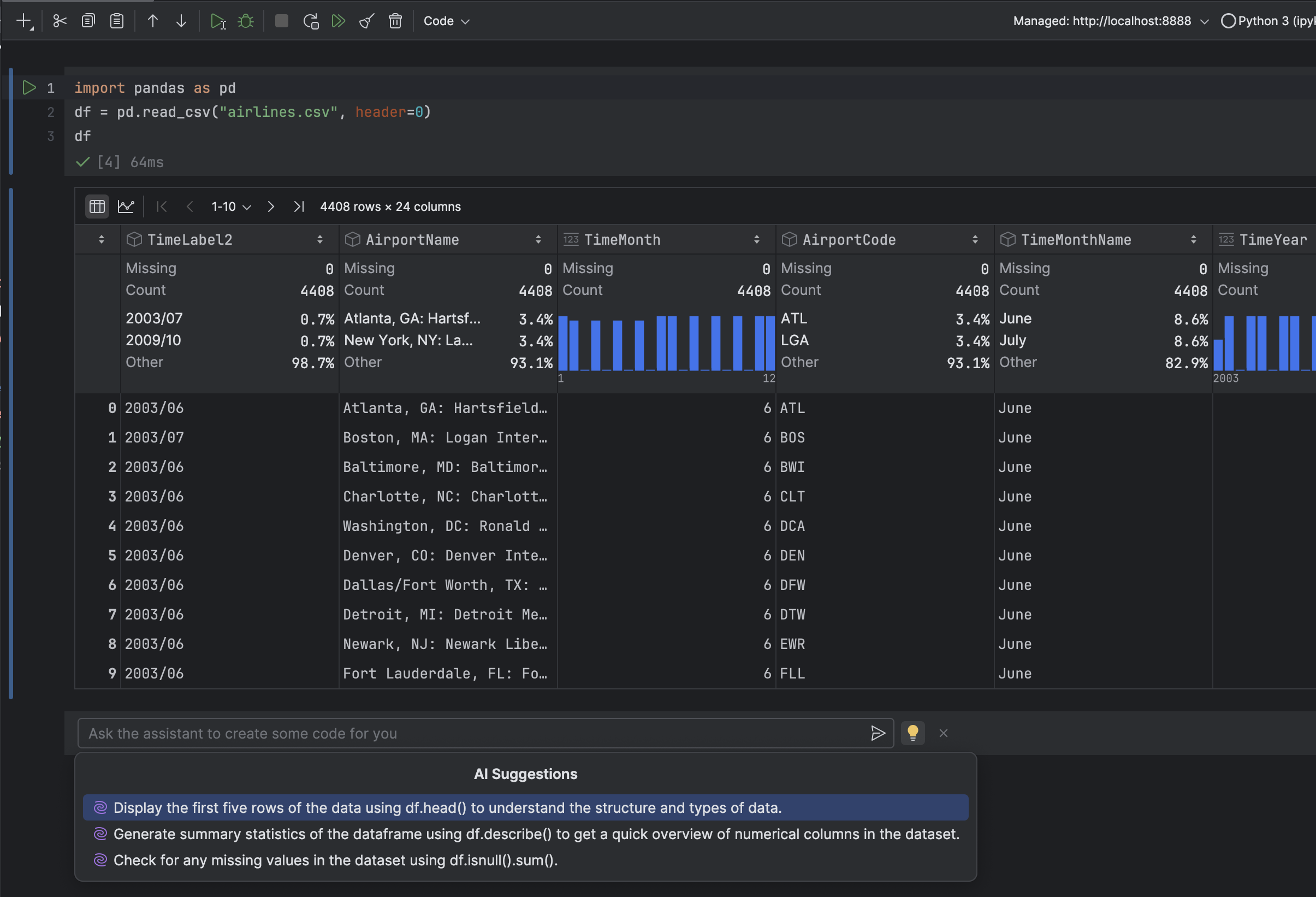
Pour obtenir de l'aide sur le code d'une cellule spécifique, utilisez l'option AI Edit Cell dans le menu contextuel. Cela ouvrira un champ de prompt dans la cellule sélectionnée. Les modifications suggérées par l'AI Assistant s'afficheront dans une vue diff pour que vous puissiez voir clairement les modifications proposées.
Une erreur dans la sortie de votre code ? Utilisez simplement l'option AI Fix Cell dans le menu contextuel de la cellule et l'AI Assistant vous suggérera des corrections directement dans la cellule.
Expérience utilisateur améliorée pour les notebooks Jupyter
Simplification de l'exécution des cellules
Le bouton Run Cell se situe maintenant à côté de chaque cellule. Plus besoin d'utiliser la barre d'outils du notebook. Un nouveau bouton Go To situé à droite de chaque cellule vous permet de localiser rapidement la cellule exécutée précédemment. Désormais, chaque cellule affiche également son état : exécution réussie, erreur ou annulation. Vous pouvez voir l'état d'une cellule en survolant le bouton Go To dans la barre d'outils principale. De plus, DataSpell vous avertit lorsqu'une cellule termine son exécution, même si le notebook est fermé.
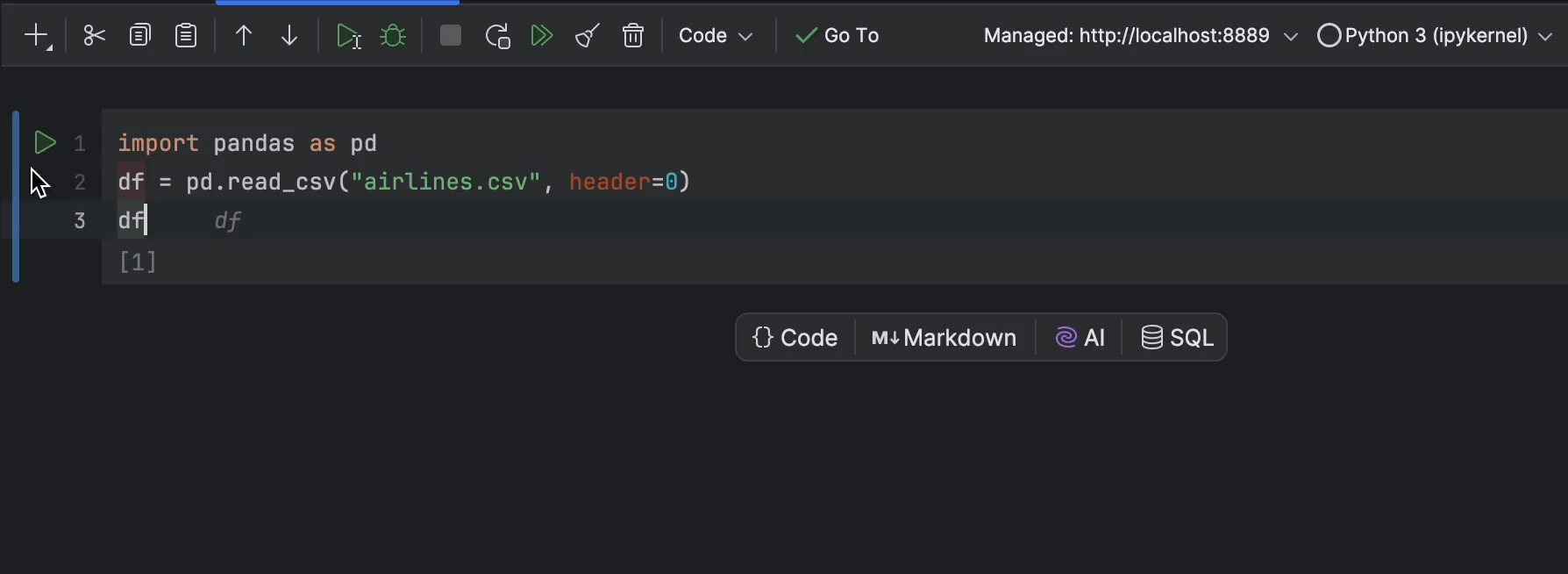
Balises de cellule
Dans DataSpell 2024.2, vous pouvez attribuer et afficher les balises pour chaque cellule directement dans l'éditeur de notebook. Vous pouvez également accéder aux métadonnées du notebook et les modifier à partir du menu contextuel.
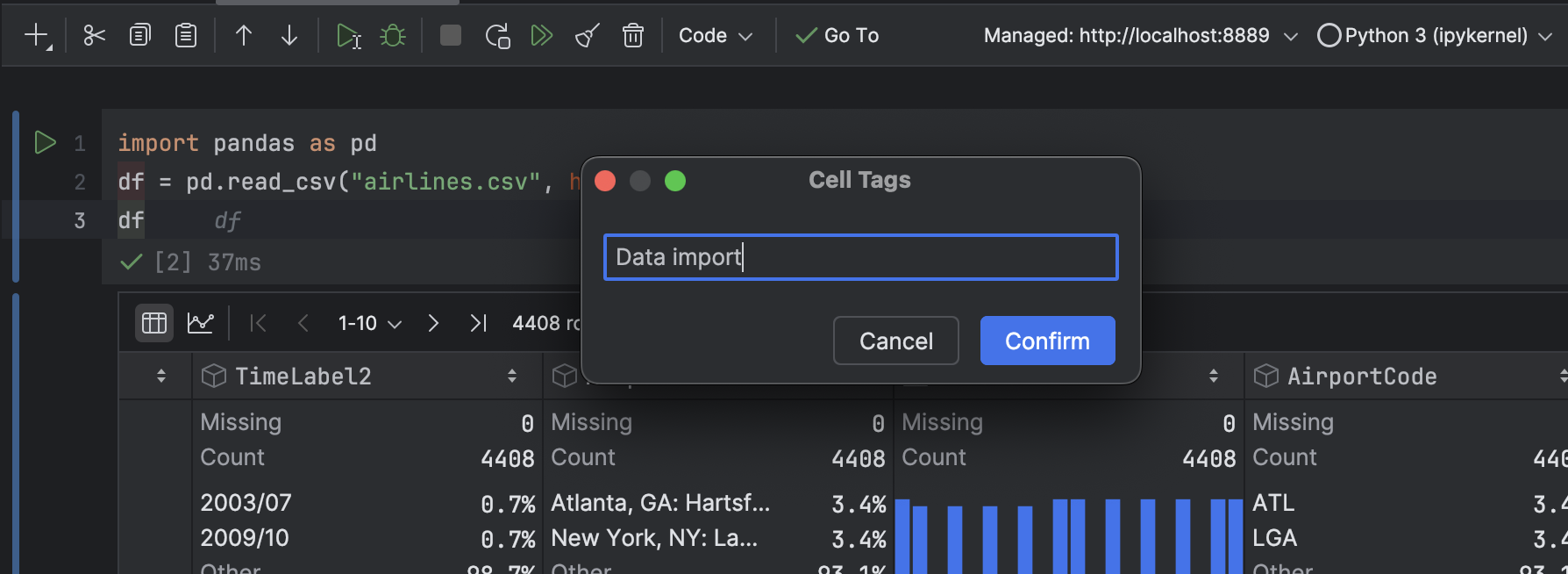
Possibilité d'étendre et de réduire le code et les cellules Markdown
Pour vous aider à vous concentrer sur les étapes les plus importantes de votre analyse, vous pouvez à présent développer et réduire les cellules de code et Markdown. La cellule sur laquelle vous travaillez est mise en évidence avec une ligne bleue. Cliquer sur cette ligne réduira ou développera le contenu et la sortie de la cellule. Vous pouvez également utiliser la ligne grise cliquable qui s'affiche au survol d'autres cellules pour développer et réduire ces cellules.
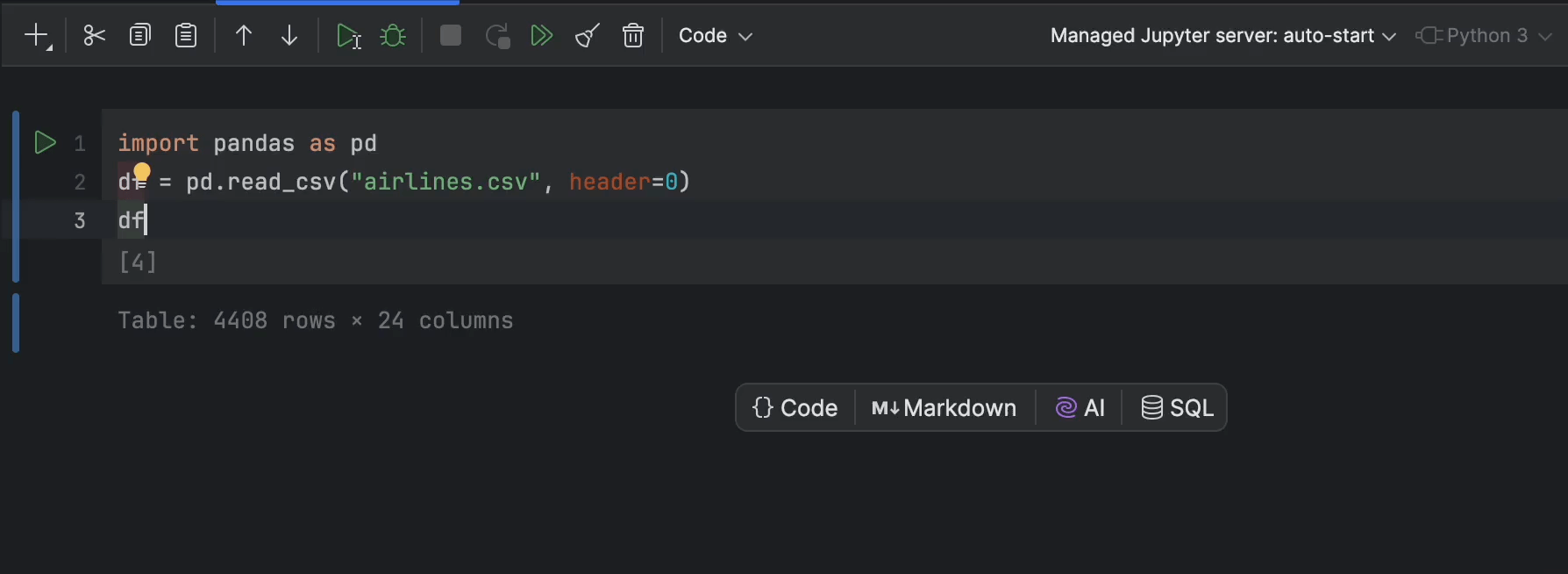
Nouvelle interface activée par défaut pour tous les utilisateurs
Avec DataSpell 2024.2, la nouvelle interface est désormais l'interface par défaut pour tous les utilisateurs. La version classique reste disponible sous forme de plugin. Épurée et moderne, la nouvelle interface utilisateur offre des commandes plus grandes et plus faciles à utiliser, une palette de couleurs cohérente, des icônes claires et lisibles, un contraste accru et de meilleures couleurs d'accent. JetBrains a fait ce choix après avoir constaté un taux d'adoption élevé de la nouvelle interface utilisateur dans les dernières versions et résolu les principaux problèmes suite aux retours d'expérience.
Visualiseur de données géographiques pour les fichiers de données tabulaires
Le visualiseur géographique est un outil graphique permettant d'explorer les données géospatiales dans des fichiers de données tabulaires tels que les formats CSV et XLSX. Il peut également gérer les coordonnées aux formats WKT, WKB et PostGIS geometry 4326. Grâce à la visionneuse géographique, vous pouvez cliquer sur les lignes de la table pour accéder à la zone de la carte correspondante ou cliquer sur une épingle de la carte pour accéder à la ligne correspondante dans la table.
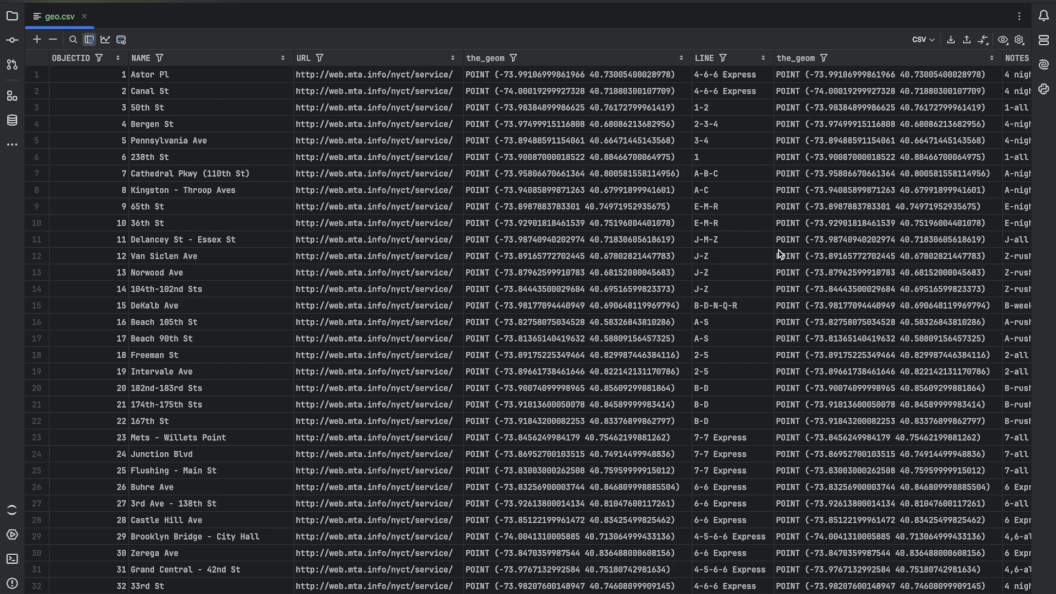
Prise en charge de la syntaxe mathématique dans les fichiers Markdown
DataSpell peut désormais restituer nativement des expressions mathématiques dans les fichiers Markdown. Vous pouvez utiliser $ pour insérer des expressions mathématiques inline et $$ pour les blocs de code avec du contenu mathématique.

 Nouveautés et téléchargement de DataSpell 2024.2
Nouveautés et téléchargement de DataSpell 2024.2
Vous avez lu gratuitement 1 579 articles depuis plus d'un an.
Soutenez le club developpez.com en souscrivant un abonnement pour que nous puissions continuer à vous proposer des publications.
Soutenez le club developpez.com en souscrivant un abonnement pour que nous puissions continuer à vous proposer des publications.

